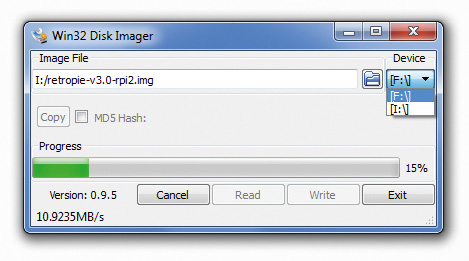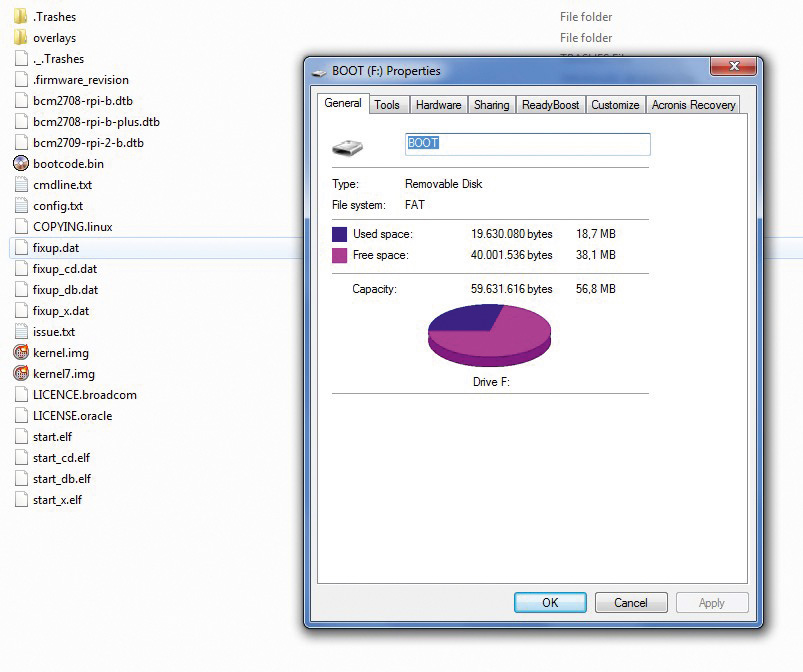Dok se oko vas hvale svojim moćnim konzolama i nabrijanim gaming kompovima na kojima igraju sve najnovije hitove i bruje o tome koliko piksela ima samo jedan lik u Black Opsu 3, vama sve to ide na živce jer vam se igra baš nešto, onako, "retro". Imamo dobre vijesti za vas, a dolaze u obliku popularnog "katica za sve" uređaja, Raspberry Pi.
Kako bismo isprobali "retro" mogućnosti ovog popularnog uređaja, nabavili smo drugu generaciju, Raspberry Pi 2, koja nudi prilično bolje hardverske mogućnosti u odnosu na prethodnika, a i za sam je postupak preporučljivo imati jaču verziju.
Old school Raspberry Pi 2 utrpali smo u kućište legendarne Philips Videopac G700 konzole
Kao i za svaki ovaj postupak, potrebno je imati neke predispozicije, a u ovom se slučaju radi o nekim hardverskim komponentama koje morate imati želite li pokrenuti retro igre na Raspberry Pi 2:
1. MicroSD kartica na koju ćete staviti RetroPie Linux distribuciju koja sve ovo omogućuje;
2. Čitač MicroSD, odnosno SD kartica (ima ga skoro svako prijenosno računalo);
3. USB stick (nije obavezan, ali je preporučljiv) na koji ćete kopirati ROM-ove igara (koje naravno legalno posjedujete);

4. Igraći kontroler;
5. WiFi komponentu za Raspberry Pi 2 ili Ethernet kabel (nije obavezno, ali je preporučljivo);
6. HDMI kabel;
7. Te naravno i strujni kabel.
Prvi koraci
Nakon što ste sve to uspješno prikupili, prvo je potrebno odraditi početne, softverske korake.
1. Preuzmite RetroPie distribuciju na neko lako dostupno mjesto na tvrdom disku;
2. Preuzmite i softver Win32 Disk Imager i instalirajte ga na računalo.
3. Sada raspakirajte RetroPie iz *.gz arhive kako biste na tvrdom disku imali *.img datoteku.
4. Pokrenite Win32 Disk Imager.
5. Na ikonicu “Folder” u Win32 Disk Imageru pronađite *.img datoteku koju ste sada raspakirali, a u padajućem izborniku pod “Device” odaberite MicroSD karticu. Ovdje budite IZUZETNO oprezni i budite sigurni da ste odabrali točan drive.
6. Ukoliko vaša MicroSD kartica prikazuje znatno manji kapacitet, neka vas to ne brine. Win32 Disk Imager je pri postupku sve uklonio na MicroSD kartici i promijenio datotečni sustav namijenjen Linuxu. Stanje možete vratiti na staro jednostavnim formatom MicroSD kartice.
Po završetku kopiranja RetroPie operativnog sustava na MicroSD karticu, vrijeme je za pokretanje:
1. Umetnite MicroSD karticu u Raspberry Pi 2;

4. Naposlijetku spojite i strujni kabel kojim će se Raspberry Pi 2 odmah upaliti, a RetroPie bi se trebao podići kroz nekoliko trenutaka.
E sad, želite li dobiti i Internet vezu, u Raspberry Pi 2 dovoljno je spojiti Ethernet kabel i to je to. S druge strane, ima li vaš Raspberry Pi 2 WiFi komponentu, tada će biti potrebno malčice tipkanja, ali ne očekuje vas ništa strašno.
1. Pokrenite tekstualni editor na Raspberry Pi 2, te upišite naredbu “sudo nano /etc/network/interfaces” bez navodnika;
2. Sljedeći tekst treba izgledati ovako:
auto lo
iface lo inet loopback
iface eth0 inet dhcp
allow-hotplug wlan0
auto wlan0
iface wlan0 inet dhcp
wpa-ssid “ssid”
wpa-psk “password”
3. Umjesto “ssid” i “password” upisat ćete svoje WLAN podatke, i to je to!
RetroPie i igre
RetroPie naime podržava veliku većinu igraćih kontrolera za PC “out-of-the-box”, što znači da ne morate instalirati nikakve dodatne drivere. Sve što ćete eventualno trebati podesiti jest kontrolna shema kontrolera za rad u RetroPie.
Nakon što uđete u RetroPie sučelje, primijetit ćete da ste u paketu s OS-om dobili i raznorazne emulatore, kao i igre, no postavlja se pitanje gdje su svi drugi emulatori i kako instalirati igre za njih. Za emulatore se ne brinite; svi oni su već ugrađeni u RetroPie, no nisu prikazani obzirom da za njih nema igara.
Evo kako instalirati igre na RetroPie:
1. Prazan USB stick formatiran na FAT32 umetnite u USB port na Raspberry Pi 2;
2. U RetroPie sučelju navigirajte do izbornika “RetroPie” i uđite u njega;
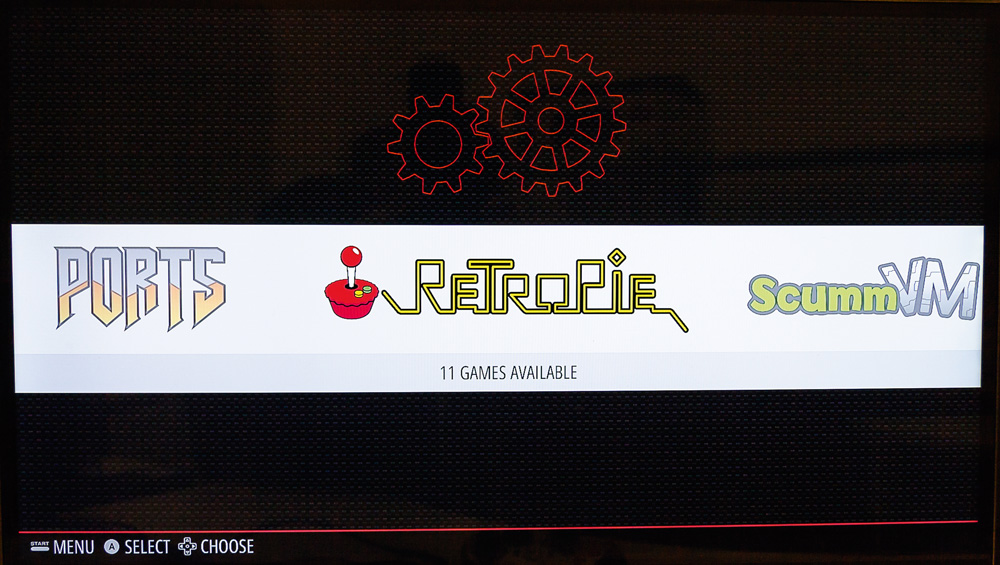
3. Unutar RetroPie izbornika pronađite opciju “RETROPIE-SETUP” i pokrenite je;

4. Otvoriti će se plavo sučelje u kojem pronađite stavku “324: USB ROM SERVICE” i pokrenite je;

5. Sada izvadite USB stick iz Raspberry Pi 2 i umetnite ga u USB utor na svom računalu;
6. Primijetit ćete kako je RetroPie kreirao direktorij “retropie” u kojem se nalaze poddirektorji “config” i “roms”. Vas zanima poddirektorij “roms” u kojem se nalaze direktoriji nazvani po igraćim platformama;
7. Imate li (legalne) ROM-ove za jednu od tih platformi, jednostavno ih kopirajte u pripadajući direktorij;
8. Vratite USB stick u Raspberry Pi 2, a RetroPie će automatski skenirati i povući sve ROM-ove koje ste imali na USB sticku, i to je to, spremni ste za igranje!
Retro - na kvadrat²
Da bismo retro igranje na računalu Raspberry Pi 2 složili kako spada, u suradnji s retro muzejom Peek & Poke nabavili smo i kućište prave retro igraće konzole, nasljednika legendarnog Magnavox Odysseya, Philips Videopac G7000. Naime, interesantno je kako je Philips Videopac G7000 zapravo europska verzija Magnavox Odyssey² koji je na europskom tržištu bio raspoloživ 1978. godine. Dečki u Peek & Poke raskopali su Videopac kako bi u kućište mogli strpati Raspberry Pi 2, a sve ostalo je povijest. Ovim se putem još jednom zahvaljujemo dečkima iz Peek & Poke koji su nam ustupili ovaj komad hardverske povijesti.
Kako je igrati retro igre na Raspberry Pi 2?
Prema našem iskustvu, ovaj svestrani uređaj pokazao se odličnim i u ovom slučaju. Baš sve igre koje smo probali (a bilo ih je oko 30) radile su izuzetno zadovoljavajuće, što samo dovodi do jednog zaključka, a to je da Raspberry Pi 2 može biti uvjerljivo najbolji emulator koji ćete ikada posjedovati. I to bez obzira na sposobnost i snagu PC-ja. Kako biste upotpunili “ugođaj”, pokušajte nabaviti i Super Nintendo USB kontroler, do kojeg je relativno jednostavno doći preko eBaya a stoji između 5 i 10 dolara.